闪电模拟器是一款免费的安卓模拟器,可以让你在电脑上玩手机游戏。该模拟器基于Android 5.1.1内核,兼容性高,配合超高帧率模式,可在电脑上运行高性能、高画质的手机游戏。比手机屏幕更大的视觉享受,
只要有键盘就能操控游戏,手柄功能强势加入,让你完美体验竞技场景。这款游戏从明天开始就非常受欢迎,闪电模拟器的一键宏功能也可以使游戏变得更容易。什么是一键宏?如何设置一键宏?
雷电模拟器的一键宏设置方法:
一、什么是一键式宏?
一键式宏是指宏指令,其主要功能是一键触发多个点击事件;游戏玩家可以使用它来设置一键连续招募和一键演讲等功能。因此,它成为一个单击宏。
2.如何设置一键式宏
打开雷电模拟器,点击右栏的按钮,找到“一键宏”按钮,点击并拖动到模拟器窗口中您想要放置的位置,然后输入您需要输入的宏命令。
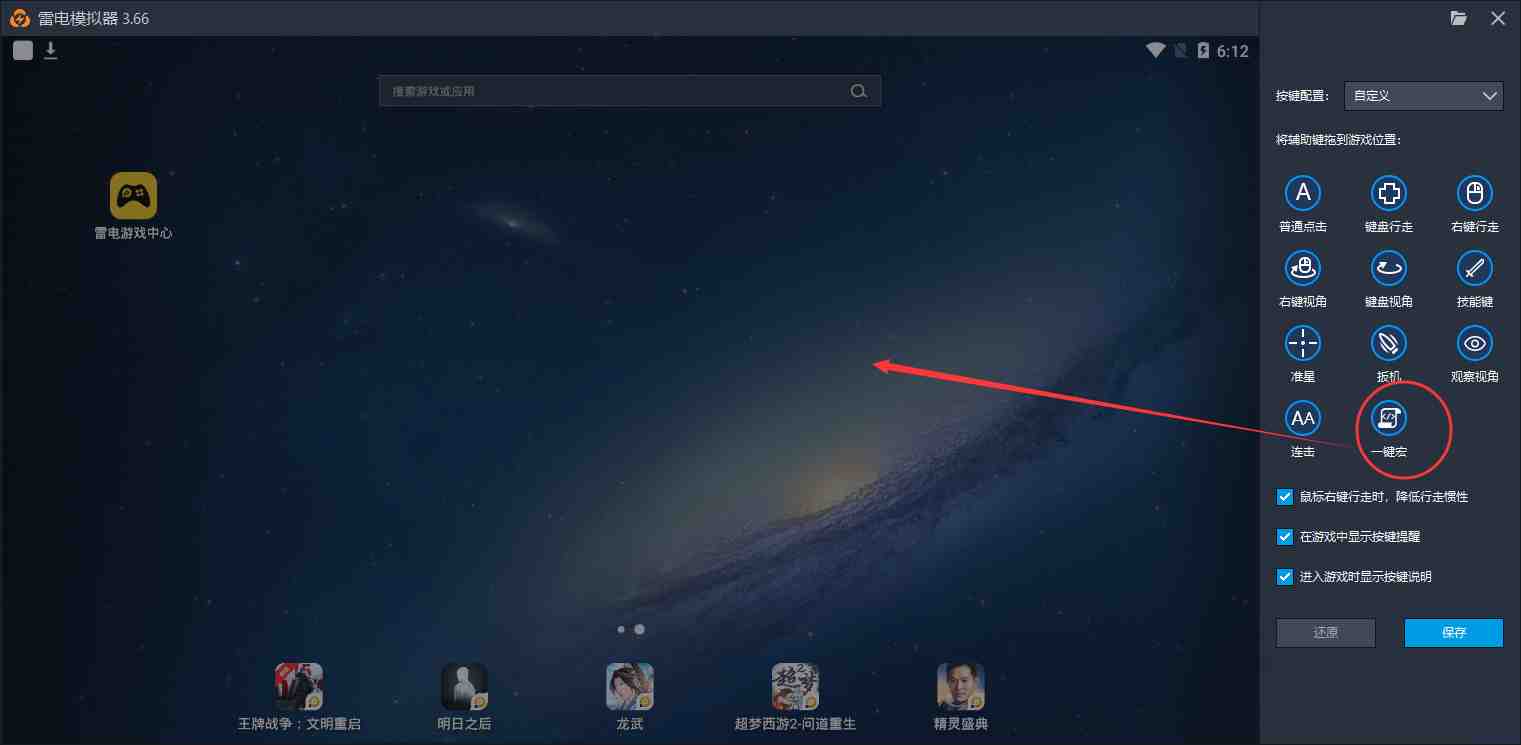
三。一键宏指令的特定语法和解释
1 .尺寸说明
指令名称:尺寸参考分辨率
语法格式:大小x1 y1
使用示例:尺寸1280 720
注意:缩放模拟器窗口后,当前模拟器窗口的分辨率无效。您需要重新启动模拟器以恢复默认大小。
2 .触摸命令
命令名称:触摸点击
语法格式:touch x1 y1【time】
使用示例:触摸200 200
描述:单击屏幕上的位置。
命令名:触摸笔划
Syntax format: swipe the card X1YX2Y2 [Time]
使用示例:触摸100 100 200 200 1000
描述:在屏幕上模拟手指划动操作。您可以设置从点1到点2的冲程时间(单位毫秒)。
3 .文本说明
命令名:文本输入内容
语法格式:文本【内容】
使用示例:输入键
文本闪电模拟器
说明:首先,键盘命令触发回车键打开文本输入窗口,然后文本命令复制预设文本。
4 .关键指令
指令名称:按键触发映射
语法格式:key键
使用示例:按键A
描述:触发已设置的键盘映射键。
5 .等待指令
指令名称:等待延迟
语法格式:等待时间
使用示例:等待1000
描述:等待一段时间以执行下一个命令(以毫秒为单位)。
6. London directive
命令名:ondown press
语法格式:ondown
用例:ondown
touch 100 100
描述:按键后,执行后续脚本。
7.onup指令
命令名:onup bounce
语法格式:onup
使用示例:onup
touch 100 100
描述:单击该键后,将执行后续脚本。
8 .循环指令
指令名:循环
语法格式:循环
使用示例:循环
touch 100 100
描述:你可以循环一定的次数,当键没有被按下时,循环脚本将被重复执行。
9. Switch mouse command
命令名:开关鼠标隐藏鼠标。
语法格式:switch-mouse
使用范例:switch-mouse
说明:隐藏鼠标控制视角,有准星键的时候才会生效。
10.type=mouse-lock指令
指令名称:type=mouse-lock 锁定鼠标在模拟器窗口内
语法格式:type=mouse-lock
使用范例:type=mouse-lock
说明:触发之后限定鼠标只能在模拟器窗口内移动,防止移除模拟器窗口误触。
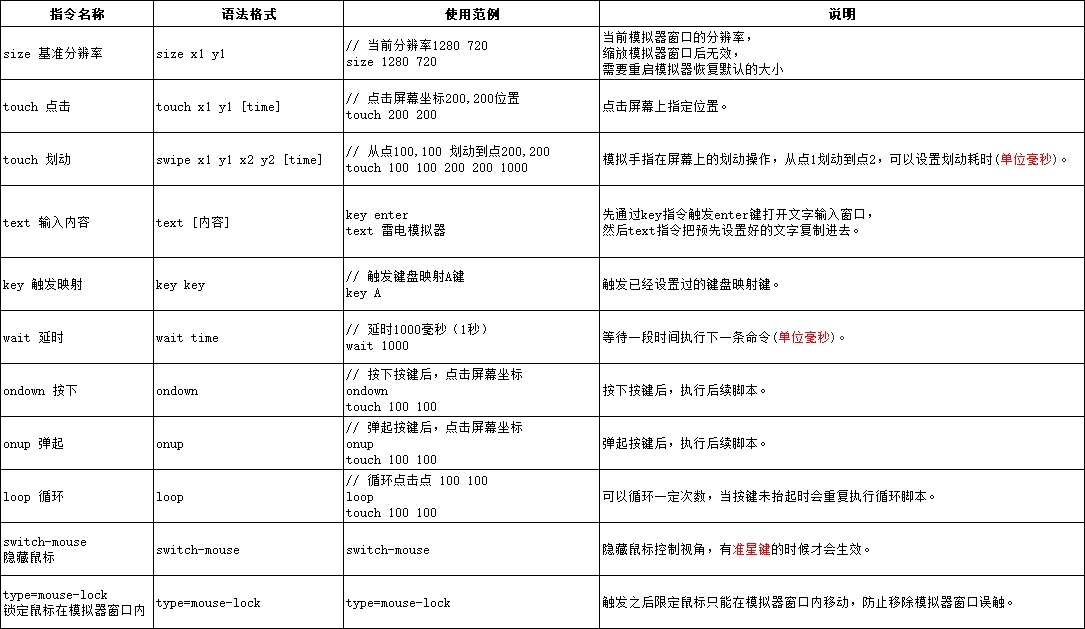
四.常见的一键宏设置
1.按F(可以任意设置)键触发三个点的点击事件(三个点的位置坐标800 600、900 600、1000 600)。
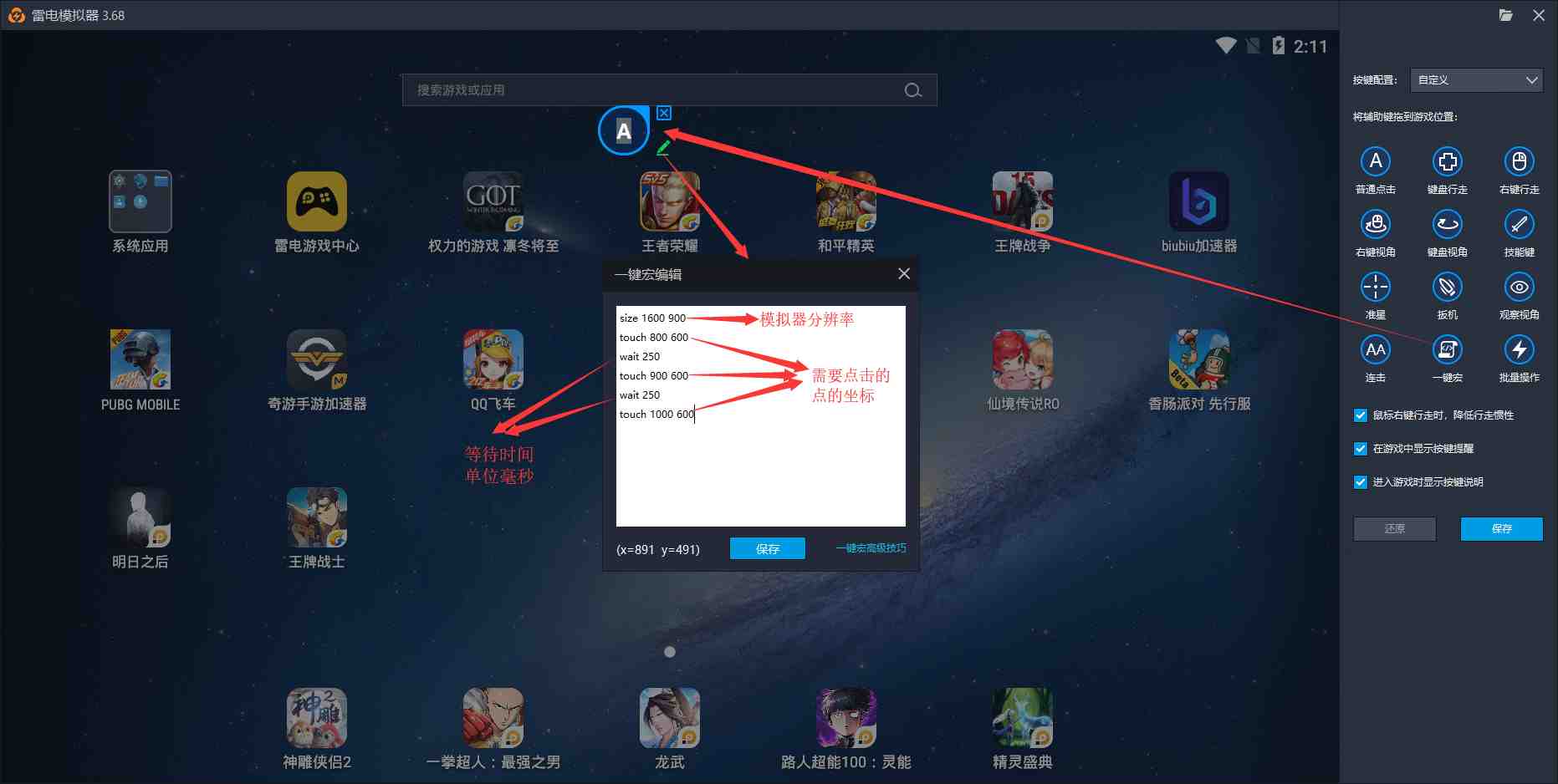
size 1600 900
touch 800 600
wait 250
touch 900 600
wait 250
touch 1000 600
2.当按下F键时触发点(800 600)的点击事件,当松开F键时触发点(900 600)的点击事件。
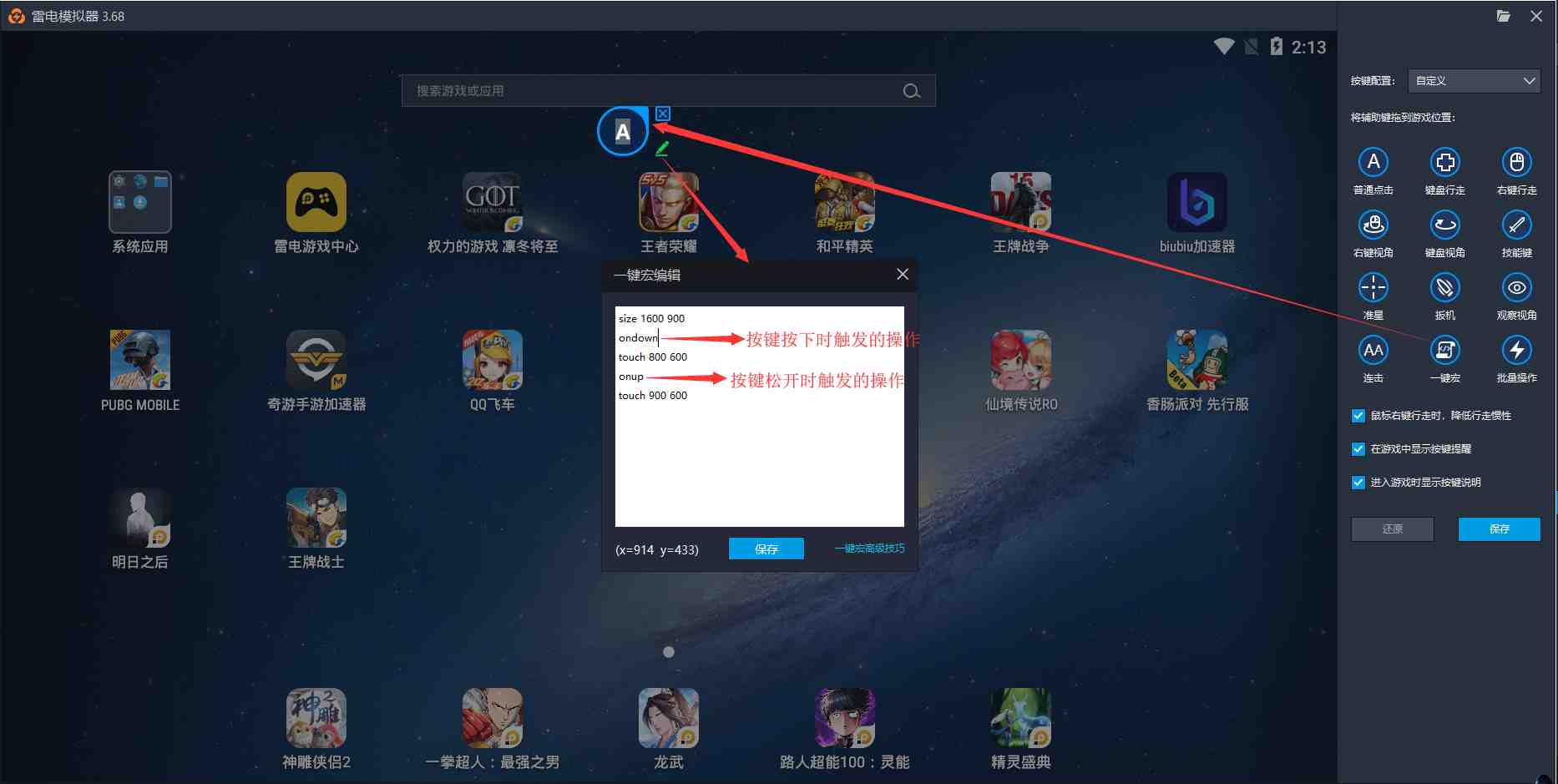
size 1600 900
ondown
touch 800 600
onup
touch 900 600
3.滑动事件设置
在一定时间内划过三个点(位置坐标100 200、100 300、100 400),设置持续滑动时间(500)。
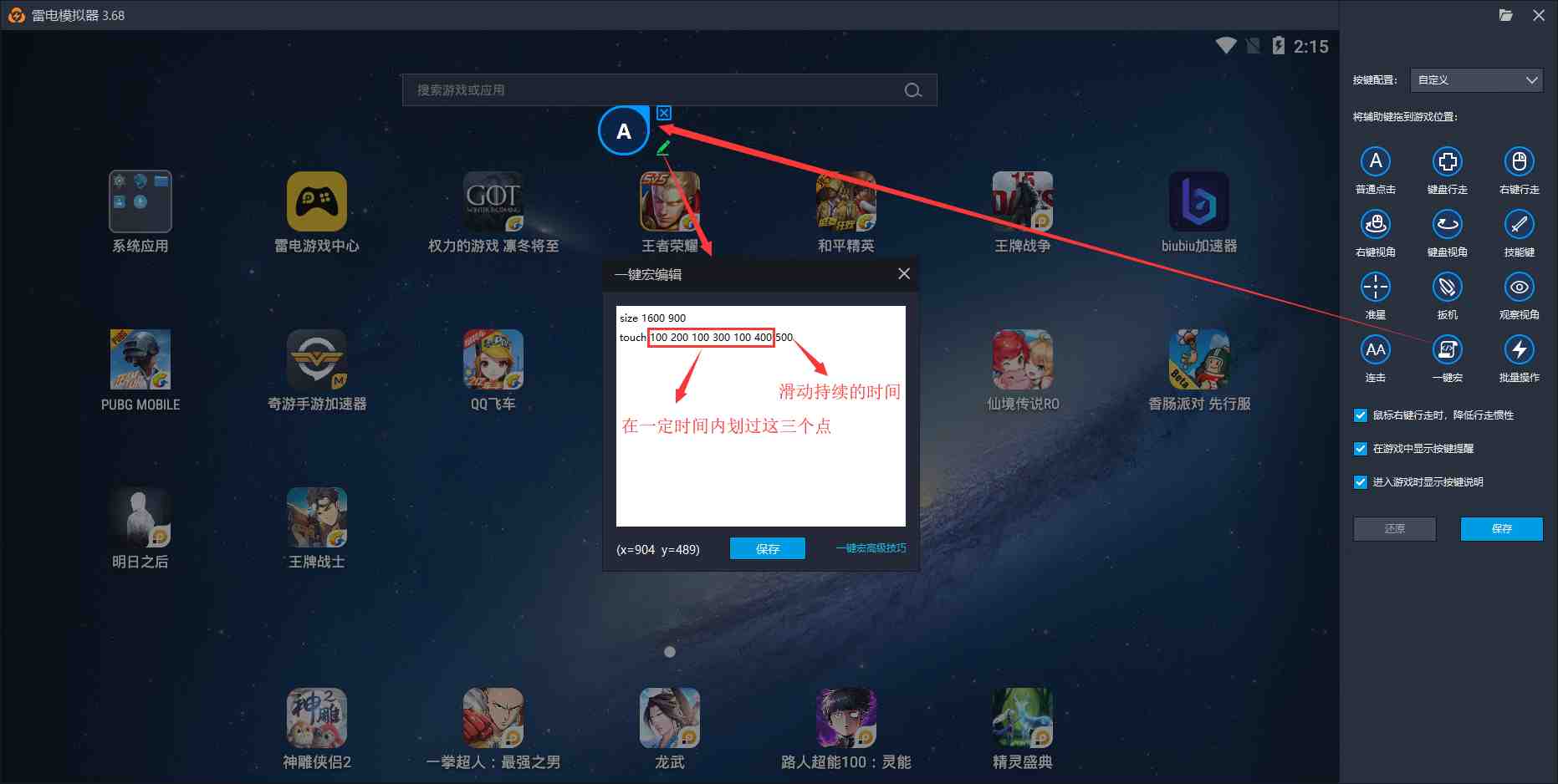
size 1600 900
touch 100 200 100 300 100 400 500
4.loop循环指令
长按按键执行循环点击事件。
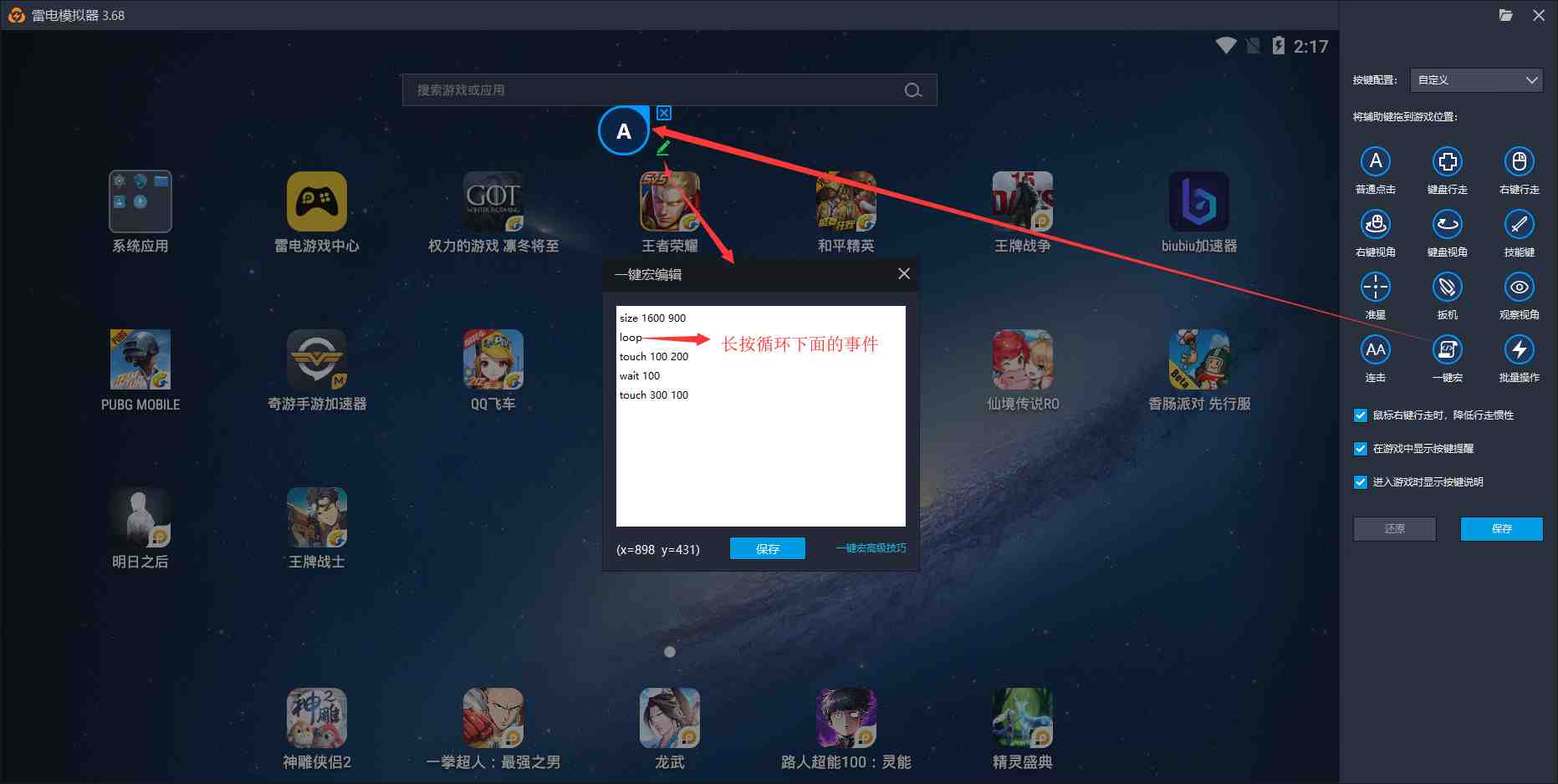
size 1600 900
loop
touch 100 200
wait 100
touch 300 100
5.长按事件设置
长按三个点(位置坐标1000 500、500 750、500 550),每个点按住2000ms(6000),接着释放(release)。
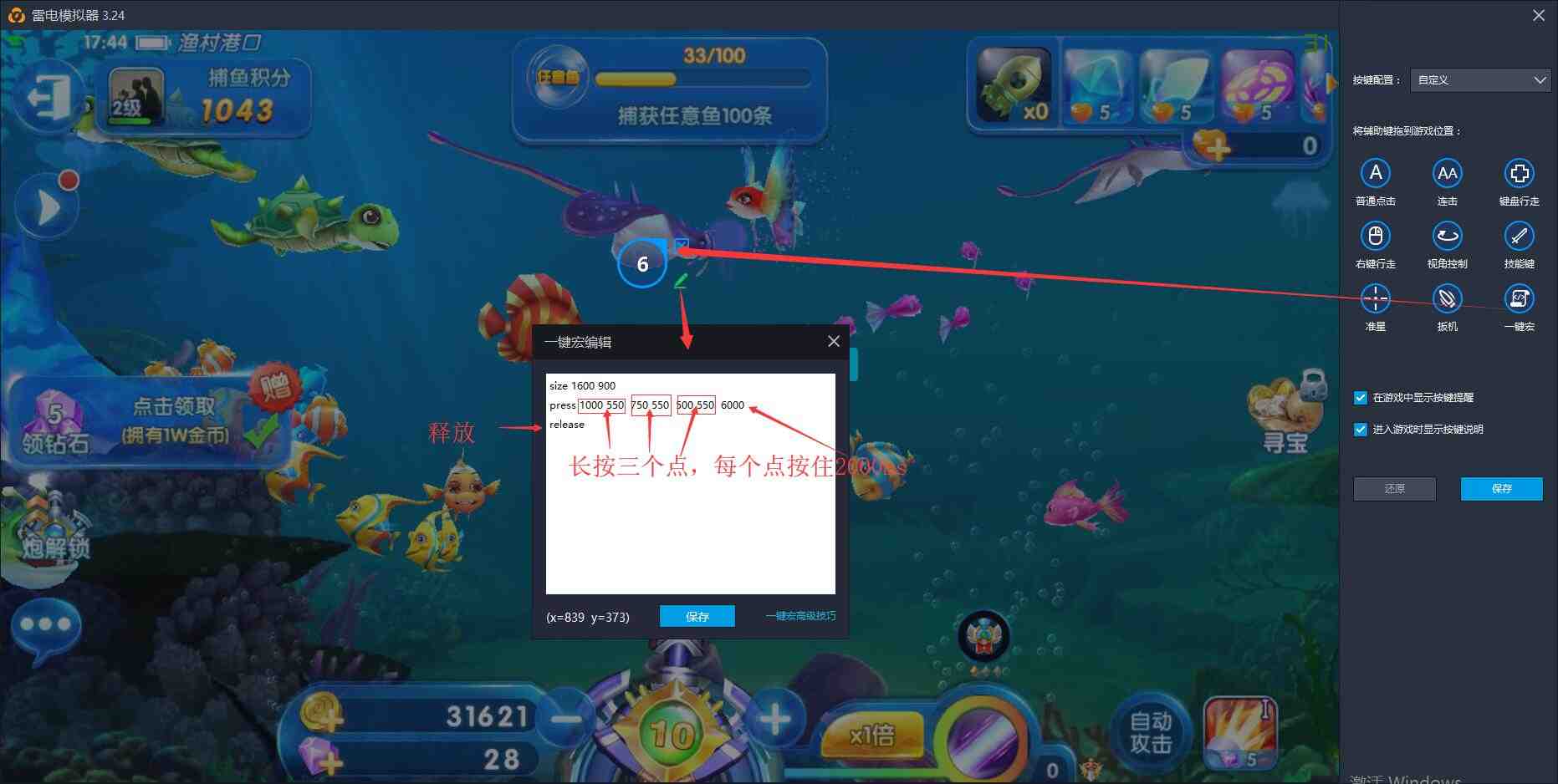
size 1600 900
press 1000 500 750 550 500 550 6000
release
6.key指令
调用已经设置好的的按键。这样就容易实现连招了,按一下6,就会连续释放e 和r的技能,技能方向跟随鼠标。
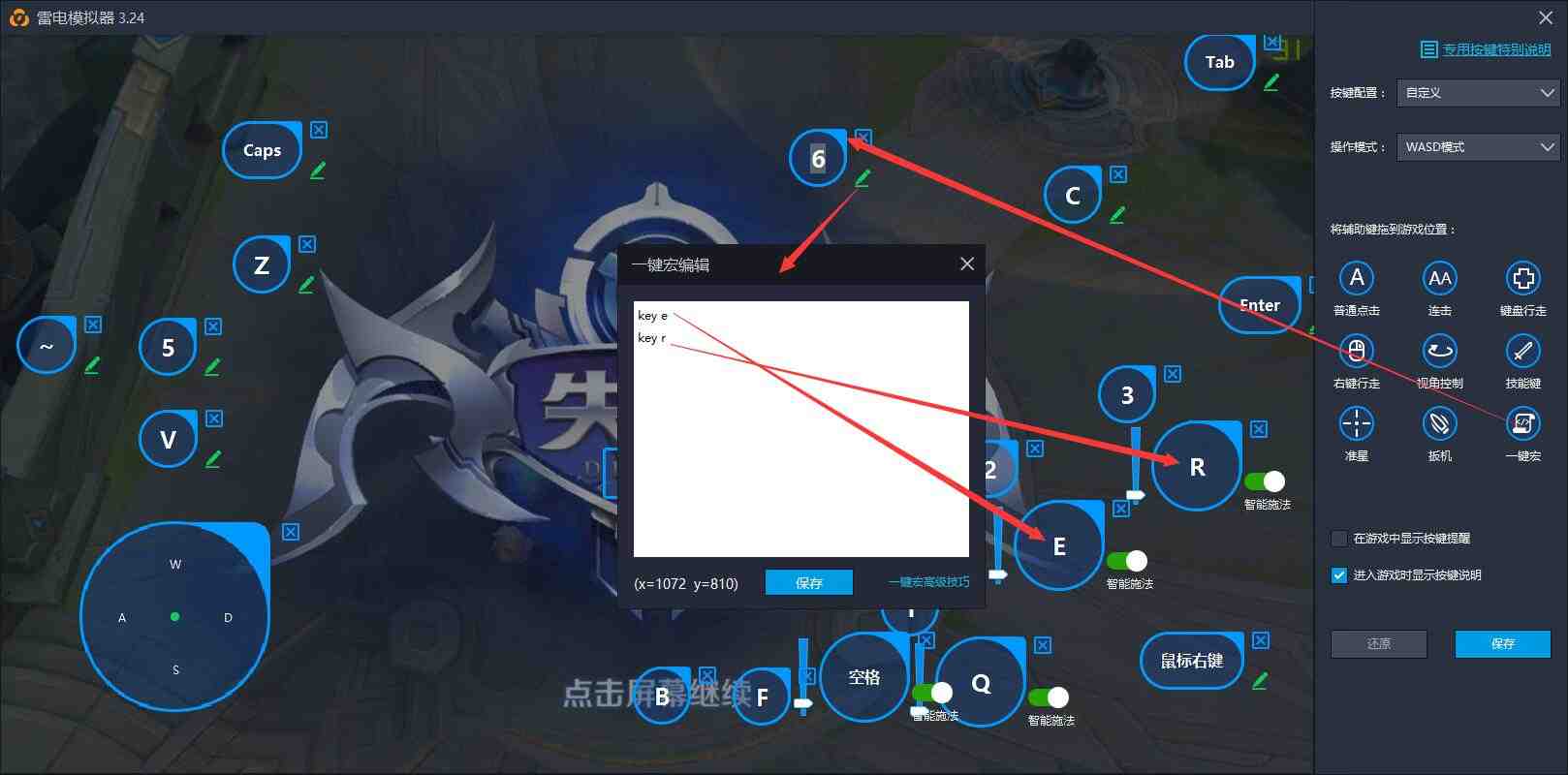
key e
key r
7.text指令
王者一键发言。先通过key指令触发enter键打开文字输入窗口,然后text指令把预先设置好的文字复制进去。
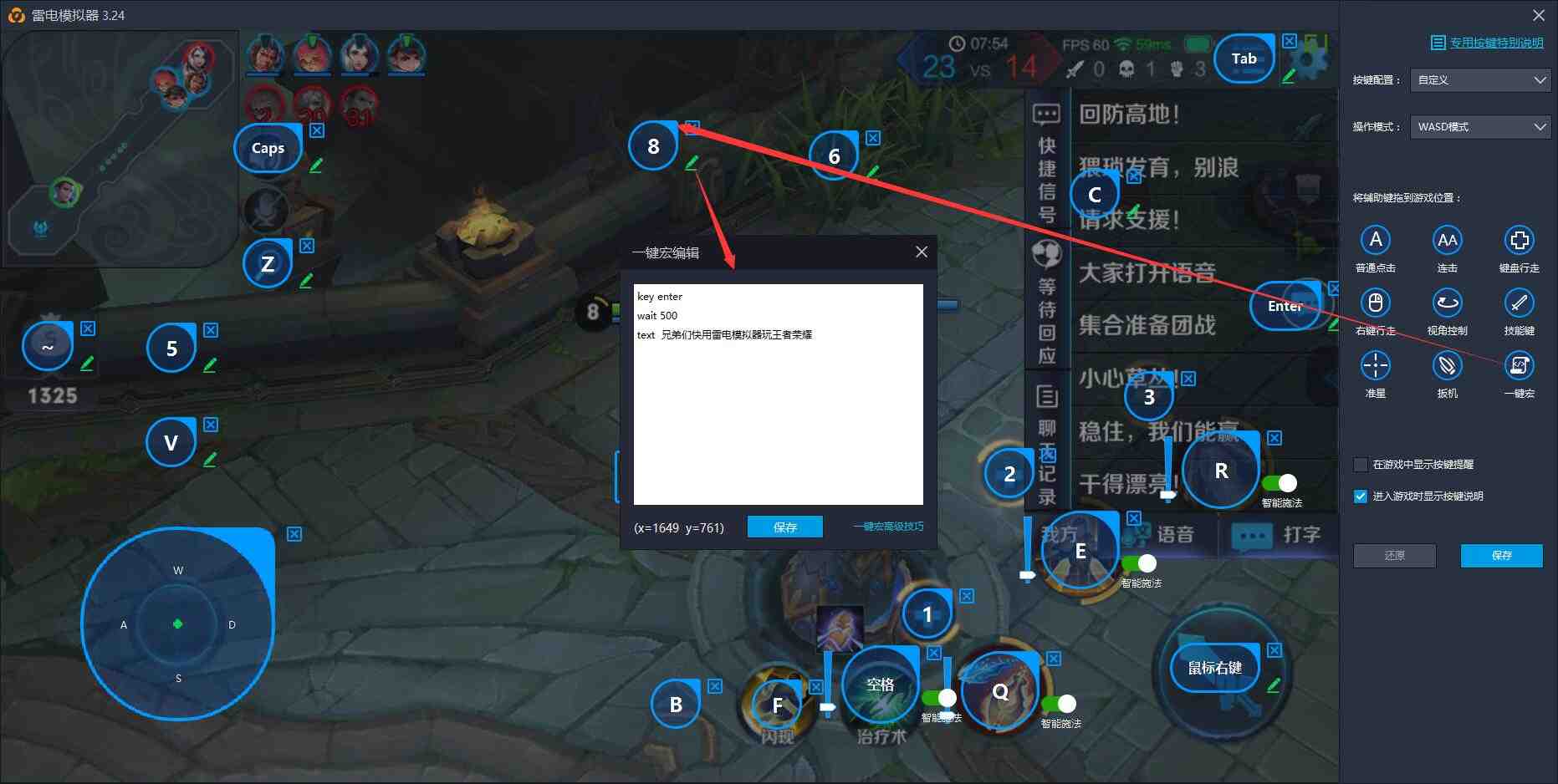
key enter
wait 500
text 兄弟们快用雷电模拟器玩王者荣耀
8.switch-mouse指令
吃鸡类游戏呼出和隐藏鼠标;需要先设置准星键。
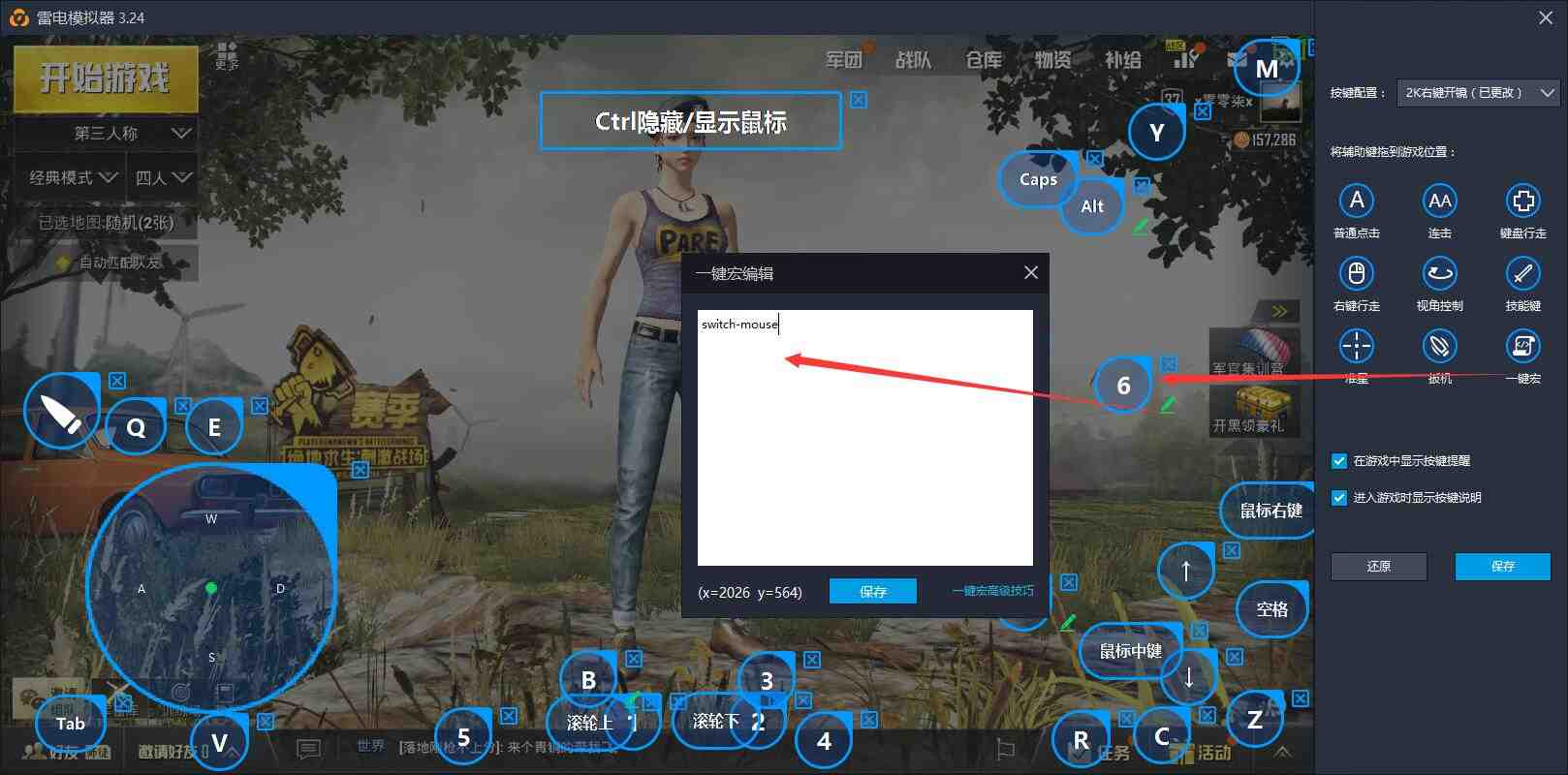
switch-mouse
3d类游戏(万王之王3d、我叫mt4),用来实现按住右键拖到视角,松开右键鼠标显示。如下图:

size 1920 1080
ondown
switch-mouse
onup
switch-mouse
9.type=mouse-lock 指令
用来锁定鼠标,鼠标不会移动到模拟器范围外。
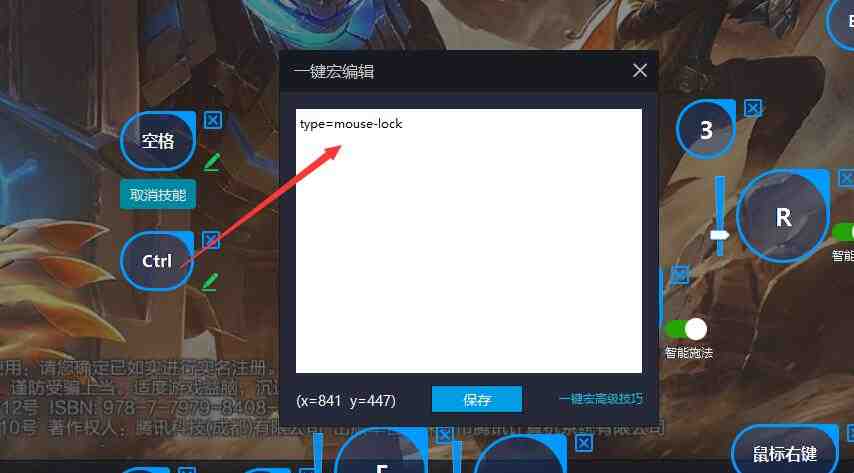
type=mouse-lock
10.press-n(n=1 2 3 4 5 .)指令
同时按下n个点,松开时释放。
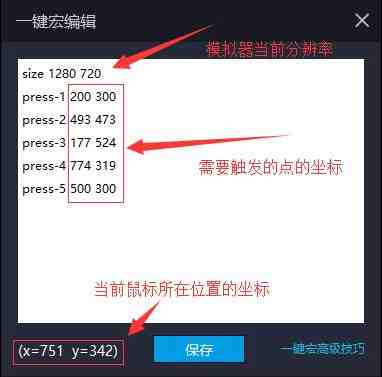
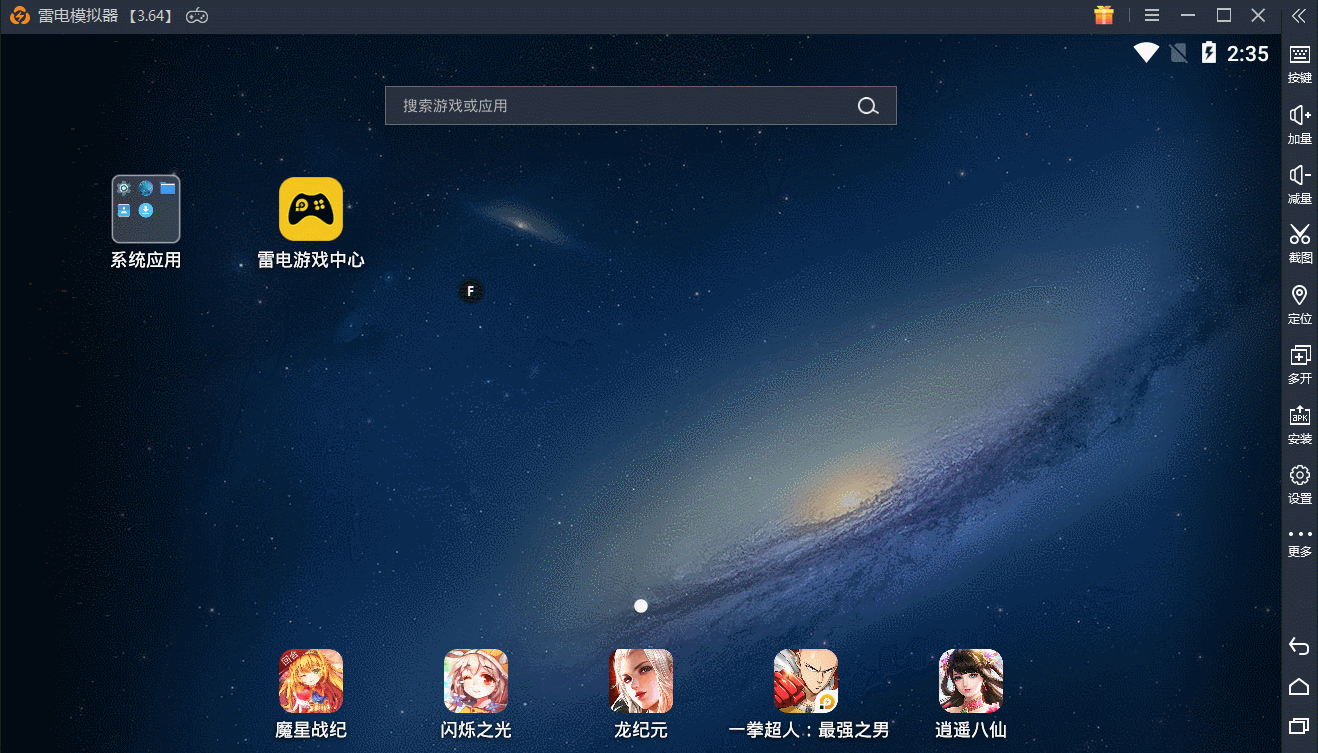
size 1280 720
press-1 200 300
press-2 493 473
press-3 177 524
press-4 774 319
press-5 500 300
获取屏幕坐标方法看下图
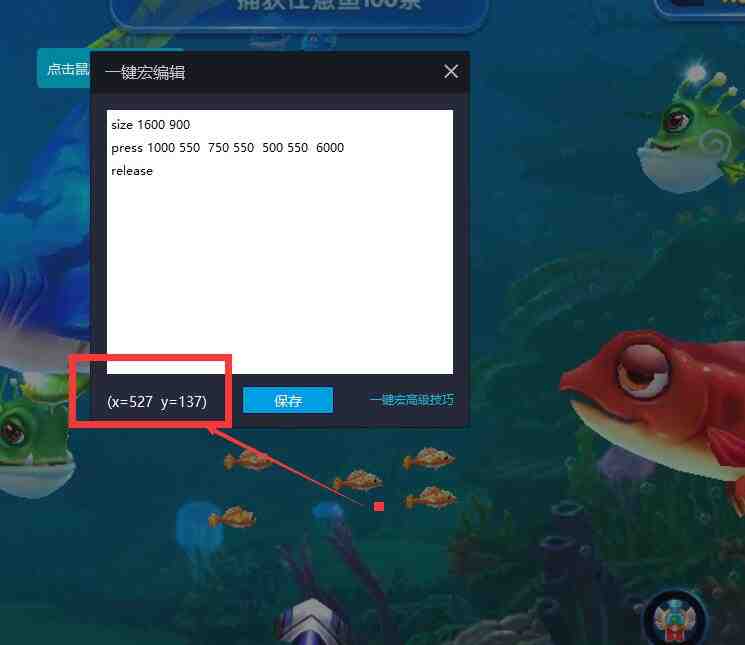
以上介绍的内容就是关于雷电模拟器一键宏设置的方法教,不知道大家学会了没有,如果你也遇到了这样的问题的话可以按照小编的方法自己尝试操作,希望可以帮助大家解决问题,
谢谢!了解更多的教程资讯请关注我们系统天地网站~~~~~





